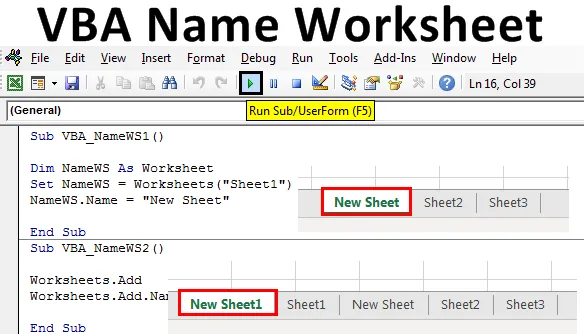
Excel VBA naziv radnog lista
Ovo je jedan od najlakših zadataka za napraviti. Promjena imena radnog lista u VBA može se obaviti ručno i automatski, a oba su načina jednostavna. Ponekad ćemo možda trebati promijeniti naziv radnog lista samo da bismo obradili i nastavili neki posao. Excel VBA naziv radnog lista može biti uvjet nekog procesa u kojem trebamo promijeniti naziv radnog lista nakon što je zadatak završen ili samo razlikovati neke obrađene na listu, a mogli bismo koristiti i VBA naziv radni list za automatizaciju ovog procesa.
Postoji mnogo različitih načina za promjenu naziva bilo kojeg radnog lista. Ali najjednostavniji i najlakši način da to učinite kako je prikazano u nastavku.

Gdje je u gore prikazanom retku koda, NAME = Svojstvo u VBA, koji se koristi kada želimo koristiti naziv radnog lista na bilo koji način.
Kako promijeniti naziv radnog lista u Excelu VBA?
Naučit ćemo kako promijeniti naziv radnog lista u Excelu pomoću VBA koda.
Možete preuzeti ovaj predložak Excela za VBA naziv radnog lista ovdje - VBA naziv radnog lista Excel predložakVBA naziv radnog lista - Primjer br. 1
Pogledajmo jednostavan primjer gdje ćemo promijeniti naziv bilo kojeg radnog lista. Za to slijedite dolje navedene korake:
1. korak: prvo otvorite modul na kartici izbornika Umetanje, kao što je prikazano u nastavku.
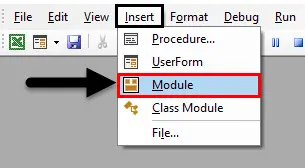
Korak 2: Napišite potprocesu VBA liste s podacima. Možemo odabrati bilo koje ime za definiranje modula VBA kod.
Kodirati:
Sub VBA_NameWS1 () Kraj Sub
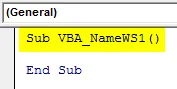
Korak 3: Definirajte varijablu za funkciju Radnog lista u bilo kojem nazivu kao što je prikazano u nastavku. Bolje koristite ime koje pokazuje ili predstavlja tu varijablu.
Kodirati:
Sub VBA_NameWS1 () Dim NameWS Kao kraj radnog lista Sub
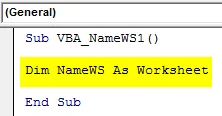
Korak 4: Sada koristite tu varijablu i postavite je s nazivom Radnog lista koji želimo promijeniti kao što je prikazano u nastavku.
Kodirati:
Pod VBA_NameWS1 () Dim NameWS Kao naziv radnog listaWW = Radni listovi ("Sheet1") Kraj Sub
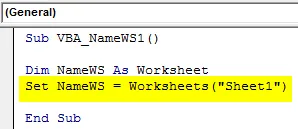
Korak 5: Sada koristite funkciju Name sa varijablom koju smo definirali i odaberite novo ime kojemu želimo dati odabrani list. Ovdje je naš list Sheet1, a novi naziv New Sheet .
Kodirati:
Pod VBA_NameWS1 () Dim NameWS kao skup radnog lista NameWS = Radni listovi ("Sheet1") NameWS.Name = "Novi list" End Sub
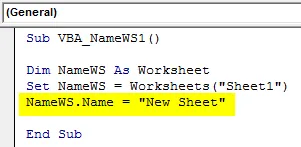
Korak 6: Prije nego što pokrenemo kod, samo da vidimo naziv listova dolje.

Korak 7 : Sada pokrenite kôd klikom na gumb Play koji se nalazi ispod trake izbornika.

8. korak : Vidjet ćemo da će se list izmijeniti u New Sheet iz Sheet1 .
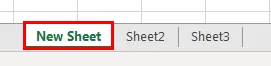
VBA naziv radnog lista - Primjer br. 2
Postoji još jedan način da promijenite naziv bilo kojeg radnog lista pomoću VBA. To je također jednostavno kao što je prikazano u primjeru 1. Dodajemo novi radni list i mijenjamo naziv tog lista. Za to slijedite dolje navedene korake:
Korak 1 : Napišite podprocedura na radni list VBA imena bilo kojim prikladnim nazivom, kao što je prikazano u nastavku.
Kodirati:
Sub VBA_NameWS2 () Kraj Sub
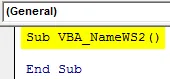
Korak 2 : Za dodavanje novog radnog lista koristit ćemo naredbu Radni listovi zajedno s funkcijom Dodavanje .
Kodirati:
Sub VBA_NameWS2 () Radni listovi.Dodaj Kraj Sub
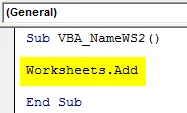
Korak 3 : Sada za promjenu imena radnog lista koristit ćemo gornju liniju koda i uz pomoć funkcije Name umetnuti novo ime. Ovdje smo novi list1 smatrali novim imenom.
Kodirati:
Pod VBA_NameWS2 () Radni listovi. Dodajte radne listove.Add.Name = "Novi list1" Kraj pot
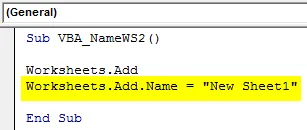
Korak 4 : Sada pokrenite kôd pritiskom na tipku F5. Vidjet ćemo, novi list će se dodati osim listova koje smo vidjeli u primjeru-1, u ime Novog lista1, kako je prikazano u nastavku.

VBA naziv radnog lista - Primjer # 3
Postoji još jedan način obavljanja ove aktivnosti. U ovom ćemo primjeru napraviti VBA naziv radnog lista uz pomoć For-Next petlje. Napravit ćemo petlju da vidimo koliko je radnih listova u trenutnoj radnoj knjižici s njihovim imenima. Za to slijedite dolje navedene korake:
Korak 1 : Napišite podprocedura za VBA Name Worksheet kao što je prikazano u nastavku.
Kodirati:
Sub VBA_NameWS3 () Kraj Sub
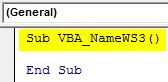
Korak 2 : Otvorite petlju For u kojoj ćemo započeti brojanje imena radnih listova s prve pozicije dok se radni list ne nalazi u trenutnoj radnoj knjizi.
Kodirati:
Pod VBA_NameWS3 () Za A = 1 u ovu Radnu knjigu.Sheets.Count Kraj Sub

Korak 3 : Sada da vidimo nazive radnih listova koristit ćemo MsgBox za nošenje trenutnih naziva lista radnih knjiga kao što je prikazano u nastavku.
Kodirati:
Pod VBA_NameWS3 () Za A = 1 u ovu Radnu knjigu.Sheets.Count MsgBox ThisWorkbook.Sheets (A) .Name Kraj Sub

Korak 4 : Zatvorite petlju s Dalje, kao što je prikazano u nastavku.
Kodirati:
Pod VBA_NameWS3 () Za A = 1 u ovu Radnu knjigu.Sheets.Count MsgBox ThisWorkbook.Sheets (A) .Name Next End Sub
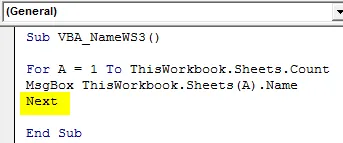
Korak 5 : Prije nego što pokrenemo kôd, pogledajmo nazive lista koje imamo na sljedeći način.
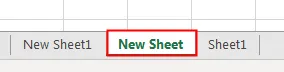
Korak 6 : Očekuje se da ćemo u okvir s porukama dobiti ta imena, pa ćemo pokrenuti ovaj kod. Vidjet ćemo da različit okvir za poruke sada nosi imena svih imena listova koja imamo u slijedu, kao što je prikazano u nastavku.

Prednosti i nedostaci VBA imena radnog lista
- To olakšava promjenu imena bilo kojeg radnog lista kada moramo automatizirati cijeli proces.
- Čak možemo provjeriti imena bilo kojeg ili svih radnih listova iako su skriveni.
- Iako se radi o automatiziranom načinu korištenja imena radnog lista, on ne daje mnogo utjecaja na poboljšanje, osim ako veličina koda nije ogromna.
Stvari koje treba zapamtiti
- Gore prikazani koraci mogu se komprimirati više u 1 red koda.
- Spremite radnu knjigu u makro omogućuju excel format da biste sačuvali pisani VBA kôd.
- VBA je imenovana kao vlasništvo.
- Možemo imati mnogo vrsta zadataka kao što je promjena imena radnog lista za izdvajanje naziva radnog lista dodavanjem lista i zatim imenovanjem.
- Ako u nazivu radnog lista koji isporučimo postoji bilo kakva neusklađenost, na kraju ćemo dobiti poruku o pogrešci u obliku pretplate izvan raspona.
Preporučeni članci
Ovo je vodič za VBA naziv radnog lista. Ovdje smo raspravljali o tome kako promijeniti naziv radnih listova u Excelu koristeći VBA kod uz praktične primjere i download-ove Excel predloške. Možete i pregledati naše druge predložene članke -
- VBA brisanje lista (primjeri)
- VBA IF Izjave | Predlošci Excela
- Kako ukloniti zaštitu listova u Excelu VBA?
- VBA Dok je petlja (primjeri s Excelovim predloškom)
- VBA okružje